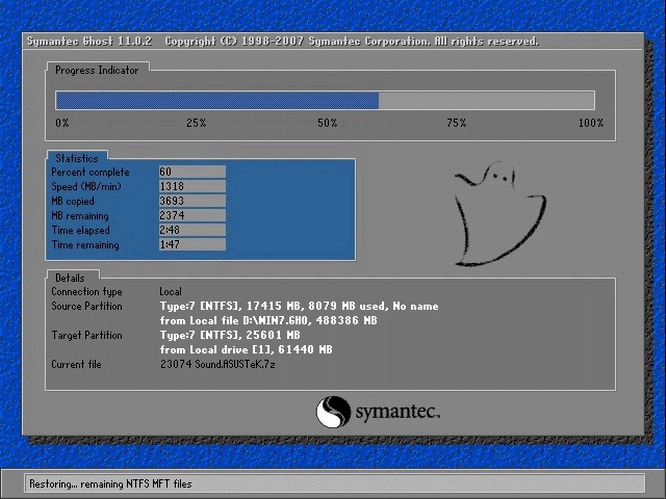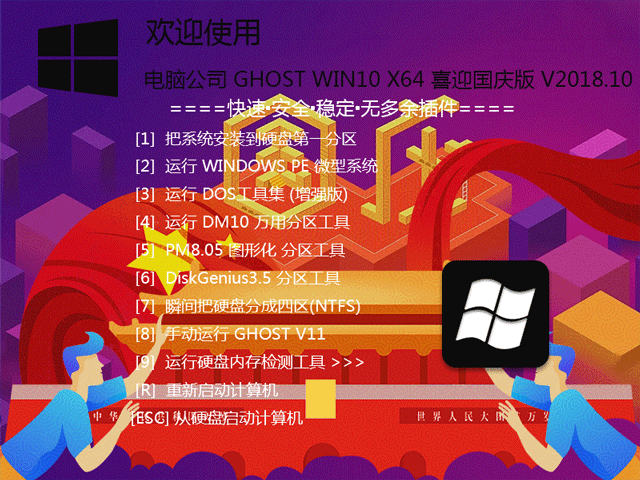win7如何设置怎样在局域网内共享打印机 其实很简单

在局域网内如何多机共享打印机
打印机与电脑连接 1。关闭计算机的电源,将打印机中一切残留的绝缘胶带、泡沫材料或各种保护固定件取开。 2。把打印机平稳地安放在距离电脑适当的位置,不能相距太远,以免打印机线缆受到额外的拉拽。然后拿起打印机线缆带有25针梯形接口的一端,按照正确的方向,与电脑背面的并行端口相连,将二者紧密接触后,旋紧紧固螺丝。 3。拿起打印线缆另一端,与打印机的输入接口紧密相连,注意不能歪斜,并合上固定卡子,以防由于长期受力引起接触不良。然后接上电源线。 安装驱动程序 在我们将打印机连接在A电脑上后,开始安装“”打印机的驱动程序。 1。单击“开始”...全部
打印机与电脑连接 1。关闭计算机的电源,将打印机中一切残留的绝缘胶带、泡沫材料或各种保护固定件取开。 2。把打印机平稳地安放在距离电脑适当的位置,不能相距太远,以免打印机线缆受到额外的拉拽。
然后拿起打印机线缆带有25针梯形接口的一端,按照正确的方向,与电脑背面的并行端口相连,将二者紧密接触后,旋紧紧固螺丝。 3。拿起打印线缆另一端,与打印机的输入接口紧密相连,注意不能歪斜,并合上固定卡子,以防由于长期受力引起接触不良。
然后接上电源线。 安装驱动程序 在我们将打印机连接在A电脑上后,开始安装“”打印机的驱动程序。 1。单击“开始”→“设置”→“打印机”,然后双击“添加打印机”,来启动“添加打印机向导”,选择“下一步”。
2。当向导询问你的计算机与该打印机的连接方式时,选择“本地打印机”选项,点击“下一步”。 3。单击“从软盘安装”按钮,在弹出的窗口中点击“浏览”。 4。将打印机附带的驱动程序光盘放入光盘驱动程序中,选择打印机在下的驱动程序,点击“确定”;回到开始的界面,再点击“下一步”。
5。选择可用的端口(一般是选择系统默认的LPT1:打印机端口),再点击“下一步”按钮。 6。再输入打印机名,一般用默认的打印机名“”,然后点击“完成”按钮,系统便会安装好打印机驱动程序。
最后在打印机窗口中添加了图标,说明我们已安装完毕。不过,可别忘了测试一下打印机是否正常工作。 将打印机设置成网络共享 1。单击“开始”→“设置”→“打印机”,在窗口中用鼠标右键单击“”,在弹出的右键菜单中选择“共享”。
这时会弹出一个“属性”的对话框,在“共享”选项卡中,单击“共享为”,在“共享名”中填上需要共享的名称(如:HP),然后点击“确定”按钮。 2。
的网络是基于工作组方式的,为了防止别人随便使用网络打印机,这时你可在“共享”选项上加上密码设置的方式来限制共享,然后点击“确定”按钮。系统会提示“确认密码”的对话框,再次输入好密码后,点击“确定”按钮。
3。现在我们就可以在打印机中看到“”打印机图标会加上了一只手,这就说明打印机已经共享成功。 配置网络共享协议 分别在A电脑和B电脑上安装文件和打印机的共享协议。
这时它们的操作步骤是一样的。 1。单击“开始”→“设置”→“控制面板”,然后双击“网络”,打开“网络”对话框后,再单击“文件及打印机共享”。 2。在弹出的“文件及打印共享”对话框中,分别选中“允许其他用户访问我的文件(F)。
”和“允许其他计算机使用我的打印机(P)。”的复选框,然后单击“确定”按钮。 3。系统会提示你插入“Windows98”的安装光盘,指定好Windows98的安装目录后,便会开始自动安装文件和打印机的共享协议,最后会要求你重新启动计算机,才能使新的共享设置生效。
B电脑的安装与设置方法 1。单击“开始”→“设置”→“打印机”,然后双击“添加打印机”,来启动“添加打印机向导”,点击“下一步”。当向导询问你的计算机与该打印机的连接方式时,选择“网络打印机”选项,点击“下一步”。
2。使用访问网络资源的“通用命名规范”(UNC)格式输入共享打印机的网络路径“\\01\hp”,点击“下一步”按钮。 或者是单击“浏览”按钮,在工作组中查找共享打印机,选择已经安装了打印机的电脑(如:01),再选择打印机后点击“确定”按钮,回到开始的界面后,点击“下一步”。
3。再输入打印机名,一般用默认的打印机名“HPDeskJet200Printer”后,单击“下一步”按钮。 4。然后按“完成”按钮,如果对方设置了密码,这里就要求输入密码。
最后在打印机窗口中添加HPDeskJet200图标,说明我们已安装完毕。 隐藏共享打印机 即使你使用了上述加密码的方法来控制其它计算机对共享打印机的访问,工作组的每个人还是能够在“网上邻居”中看到该打印机。
在某些情况下,这会被视为安全漏洞。但是不用担心,我们可以利用Windows秘密的网络共享技术来隐藏共享的网络资源。只需简单地在其共享名后附加一个美元标志,执行完此项操作后,该共享资源就不会在“网上邻居”中出现了。
1。在连接打印机的A电脑中设置隐藏共享打印机 1)单击“开始”→“设置”→“打印机”,然后用鼠标右键单击“HPDeskJet200Printer”,在弹出的右键菜单中选择“共享”。
2)这时会弹出一个“HPDeskJet200Printer属性”的对话框,在“共享”选项卡中,单击“共享为”,在“共享名”中填上“HP”,然后点击“确定”按钮。 2?在B电脑中访问隐藏的共享打印机 在B电脑上安装网络打印机时,在“网络路径或队列名”中输入“\\01\hp”,其他的步骤与(“安装与设置共享打印机”中的“B电脑的安装与设置方法”)类似。
这样,如果你点击“浏览”按钮并扫描整个工作组时,你是无法看到隐藏的共享打印机的。 使用共享打印机 打印文件时,只要在打印机名称栏中选择共享打印机,然后点击“确定”按钮即可进行打印。
但是有一点要注意,共享打印机的计算机及打印机应该同时开着,并且此时打印机中没有打印作业时,此共享打印机才能为你打印文档。 。收起
推荐系统
微软Win11原版22H2下载_Win11GHOST 免 激活密钥 22H2正式版64位免费下载
语言:中文版系统大小:5.13GB系统类型:Win11微软Win11原版22H2下载_Win11GHOST 免 激活密钥 22H2正式版64位免费下载系统在家用办公上跑分表现都是非常优秀,完美的兼容各种硬件和软件,运行环境安全可靠稳定。Win11 64位 Office办公版(免费)优化 1、保留 Edge浏览器。 2、隐藏“操作中心”托盘图标。 3、保留常用组件(微软商店,计算器,图片查看器等)。 5、关闭天气资讯。
Win11 21H2 官方正式版下载_Win11 21H2最新系统免激活下载
语言:中文版系统大小:4.75GB系统类型:Win11Ghost Win11 21H2是微软在系统方面技术积累雄厚深耕多年,Ghost Win11 21H2系统在家用办公上跑分表现都是非常优秀,完美的兼容各种硬件和软件,运行环境安全可靠稳定。Ghost Win11 21H2是微软最新发布的KB5019961补丁升级而来的最新版的21H2系统,以Windows 11 21H2 22000 1219 专业版为基础进行优化,保持原汁原味,系统流畅稳定,保留常用组件
windows11中文版镜像 微软win11正式版简体中文GHOST ISO镜像64位系统下载
语言:中文版系统大小:5.31GB系统类型:Win11windows11中文版镜像 微软win11正式版简体中文GHOST ISO镜像64位系统下载,微软win11发布快大半年了,其中做了很多次补丁和修复一些BUG,比之前的版本有一些功能上的调整,目前已经升级到最新版本的镜像系统,并且优化了自动激活,永久使用。windows11中文版镜像国内镜像下载地址微软windows11正式版镜像 介绍:1、对函数算法进行了一定程度的简化和优化
微软windows11正式版GHOST ISO镜像 win11下载 国内最新版渠道下载
语言:中文版系统大小:5.31GB系统类型:Win11微软windows11正式版GHOST ISO镜像 win11下载 国内最新版渠道下载,微软2022年正式推出了win11系统,很多人迫不及待的要体验,本站提供了最新版的微软Windows11正式版系统下载,微软windows11正式版镜像 是一款功能超级强大的装机系统,是微软方面全新推出的装机系统,这款系统可以通过pe直接的完成安装,对此系统感兴趣,想要使用的用户们就快来下载
微软windows11系统下载 微软原版 Ghost win11 X64 正式版ISO镜像文件
语言:中文版系统大小:0MB系统类型:Win11微软Ghost win11 正式版镜像文件是一款由微软方面推出的优秀全新装机系统,这款系统的新功能非常多,用户们能够在这里体验到最富有人性化的设计等,且全新的柔软界面,看起来非常的舒服~微软Ghost win11 正式版镜像文件介绍:1、与各种硬件设备兼容。 更好地完成用户安装并有效地使用。2、稳定使用蓝屏,系统不再兼容,更能享受无缝的系统服务。3、为
雨林木风Windows11专业版 Ghost Win11官方正式版 (22H2) 系统下载
语言:中文版系统大小:4.75GB系统类型:雨林木风Windows11专业版 Ghost Win11官方正式版 (22H2) 系统下载在系统方面技术积累雄厚深耕多年,打造了国内重装系统行业的雨林木风品牌,其系统口碑得到许多人认可,积累了广大的用户群体,雨林木风是一款稳定流畅的系统,一直以来都以用户为中心,是由雨林木风团队推出的Windows11国内镜像版,基于国内用户的习惯,做了系统性能的优化,采用了新的系统
雨林木风win7旗舰版系统下载 win7 32位旗舰版 GHOST 免激活镜像ISO
语言:中文版系统大小:5.91GB系统类型:Win7雨林木风win7旗舰版系统下载 win7 32位旗舰版 GHOST 免激活镜像ISO在系统方面技术积累雄厚深耕多年,加固了系统安全策略,雨林木风win7旗舰版系统在家用办公上跑分表现都是非常优秀,完美的兼容各种硬件和软件,运行环境安全可靠稳定。win7 32位旗舰装机版 v2019 05能够帮助用户们进行系统的一键安装、快速装机等,系统中的内容全面,能够为广大用户
番茄花园Ghost Win7 x64 SP1稳定装机版2022年7月(64位) 高速下载
语言:中文版系统大小:3.91GB系统类型:Win7欢迎使用 番茄花园 Ghost Win7 x64 SP1 2022.07 极速装机版 专业装机版具有更安全、更稳定、更人性化等特点。集成最常用的装机软件,集成最全面的硬件驱动,精心挑选的系统维护工具,加上独有人性化的设计。是电脑城、个人、公司快速装机之首选!拥有此系统
相关文章
- 如何删除word文字自带的背景色?
- Win10重装系统如何跳过微软账户?
- office2003产品密钥,本文教您如何激活office2003
- u盘安装ubuntu,本文教您如何正确安装系统
- XP系统蓝屏修好办法总结
- Win7开始菜单没有运行栏如何恢复?
- 三星110s1k改win7
- 联想电脑一键恢复按哪个键?联想电脑一键恢复怎么按?
- premierecc
- win10玩游戏频繁闪退?win10玩游戏频繁闪退的处理办法(图文)
- 小白三步装机版是正版吗
- 如何处理WindowsXP开机黑屏并提示“loader error 3”问题
- Win10专业版怎么连接设置投影仪?
- 深度技术win7 64位旗舰版最新系统推荐
- WinXP重启后下载安装的软件不见了如何处理?
- 处理U盘无法访问提示I/O设备出错的技巧
- Win8怎样打开CMD命令窗口?
- win10系统要求设置高吗?详细讲解
热门系统
- 1华硕笔记本&台式机专用系统 GhostWin7 32位正式旗舰版2018年8月(32位)ISO镜像下载
- 2深度技术 Windows 10 x86 企业版 电脑城装机版2018年10月(32位) ISO镜像免费下载
- 3电脑公司 装机专用系统Windows10 x86喜迎国庆 企业版2020年10月(32位) ISO镜像快速下载
- 4雨林木风 Ghost Win7 SP1 装机版 2020年4月(32位) 提供下载
- 5深度技术 Windows 10 x86 企业版 六一节 电脑城装机版 版本1903 2022年6月(32位) ISO镜像免费下载
- 6深度技术 Windows 10 x64 企业版 电脑城装机版2021年1月(64位) 高速下载
- 7新萝卜家园电脑城专用系统 Windows10 x64 企业版2019年10月(64位) ISO镜像免费下载
- 8新萝卜家园 GhostWin7 SP1 最新电脑城极速装机版2018年8月(32位)ISO镜像下载
- 9电脑公司Ghost Win8.1 x32 精选纯净版2022年5月(免激活) ISO镜像高速下载
- 10新萝卜家园Ghost Win8.1 X32 最新纯净版2018年05(自动激活) ISO镜像免费下载
热门文章
常用系统
- 1电脑公司GHOST WIN7 64位 装机纯净版v2019.09下载
- 2电脑公司 GHOST WIN10 X64 喜迎国庆版 V2018.10 下载
- 3Win8.1专业版安装包_Win8.1 32位免激活专业版下载
- 4电脑公司Ghost Win10 极速纯净版64位 v2023.03最新免费下载
- 5绿茶网吧系统win11 ghost最新正式版下载
- 6深度技术 GHOST XP SP3 快速装机专业版 V2011.05 下载
- 7电脑城Ghost XP SP3流金岁月装机版V2011.07【兼容十年机】 下载
- 8新萝卜家园Ghost Win10 万能专业版64位 v2023.02最新免费下载
- 9番茄花园Windows11系统 免激活工具 win11 ghost ISO镜像 X64下载
- 10萝卜家园Ghost win11 64位 智能安装版 v2023.09最新下载